はじめに
こちらのブログでは「Finance Foundation for SAP S/4HANA and S/4HANA Cloud」のビジネスコンテンツの実装手順を解説します。ビジネスコンテンツの概要に関しては「SAP Datashere ビジネスコンテンツ概要とインストール手順」をご確認ください。
「Finance Foundation for SAP S/4HANA and S/4HANA Cloud」のビジネスコンテンツではSAP S/4HANA あるいはSAP S/4HANA Cloud をデータソースとした財務報告・分析のベースとして利用できるデータモデル、およびサンプルダッシュボードを併せて提供しています。データモデルにはG/L勘定科目、実績/計画仕訳項目、会計伝票や仕訳明細のオペレーショナルデータ、および対応するマスターデータが含まれており、テンプレートとしてそのまま使うだけでなく、独自にカスタマイズを行いテンプレートの拡張を行うことも可能です。
以下は本ビジネスコンテンツの構成図です。
ビジネスコンテンツはSAPのモデリングベストプラクティスに則って、項目の絞り込みを行ったうえで集計や結合、階層の追加などの処理がされ、それらを基にSAP Analytics Cloudで使用するモデルが作成される構成をとっています。これらが以下のように3つのレイヤーに分けられ、テーブルやビュー、分析モデルとしてSAP Datasphereのビジネスコンテンツに含まれています。
本ブログではSAP S/4HANA Cloudをデータソースとした実装方法をご紹介します。
リモートテーブルの作成が必要なため、DP Agentをお客様環境にインストールをする必要があります。DP Agentの設定方法に関しては「SAP S/4HANAとSAP Datasphereのデータ連携 : DP Agentの設定」をご確認ください。S/4HANA Cloudとの接続作成が必要となり、2つの通信シナリオ(SAP_COM_0531およびSAP_COM_0532)を割り当てた通信契約の作成が必要です。詳細は「SAP S/4HANA CloudとSAP Datasphereのデータ連携」 をご確認ください。
本ブログでは以下を前提としています。バージョンの相違にご注意ください。
バージョン情報:
SAP S/4HANA Cloud:2402SAP Datasphere: 2024.14.48DP Agent: 2.7.3.3
手順
以下が主な手順です。本ブログではSAP S/4HANA Cloud, SAP Datasphere, SAP Analytics Cloudと手順を分けてご紹介いたします。
SAP S/4HANA Cloudでの手順
こちらでは以下を行います。
通信ユーザ作成通信システム作成通信契約作成セマンティックタグの割り当て
本ビジネスコンテンツではSAP S/4HANA Cloudの接続タイプを指定されているため、接続作成のためにSAP_COM_0531およびSAP_COM_0532の2つの通信シナリオを有効にする必要があります。
手順1~3の詳細の手順は「SAP S/4HANA CloudとSAP Datasphereのデータ連携」ブログで紹介されていますのでご確認ください。
4. セマンティックタグの割り当て
本ブログでは「グローバル階層管理」アプリを用いたセマンティックタグの割り当て方法を解説します。こちらのSAP Note「3219638 – セマンティックタグの割当方法」も併せてご確認ください。
まずはじめに「グローバル階層管理」アプリより有効な既存の財務諸表バージョンの検索およびセマンティックタグの割り当てをおこないます。
セマンティックタグの割り当てを行うには、はじめに階層の「無効化」をしてから「編集」をおこなう必要があります。
割り当てが必要なセマンティックタグはこちらのSAP Help Portalに記載されており、該当するものを対応するノードに割り当てます。
グローバル階層管理アプリでセマンティックタグの割り当てを行う際は、適切な階層のノードを開き、タグのアイコンを選択すると「選択:セマンティックタグ入力ヘルプ」メニューが新たなウィンドウで表示されます。
検索あるいはスクロールダウンで使用するものを選択し、「OK」で割り当てを行うことができます。
必要なセマンティックタグの割り当てが終了すると右下の「保存」を選択します。
分析レポートなどの実行時アプリケーションでは、有効な階層バージョンのみ使用することができるため、セマンティックの割り当て終了後は財務諸表バージョンの「有効化」を行う必要があります。
詳細は「グローバル階層管理」のSAP Help Portalをご確認ください。
SAP Datasphereの手順
こちらでは以下を行います。
ビジネスコンテンツのインポートSAP S/4HANAとの接続作成ローカルテーブルのデータ型変更複製フロー・データフローの作成・実行ビュー・分析モデルのデプロイ
ビジネスコンテンツのインポート
SAP Datasphereにログイン後、「セマンティックオンボーディング」メニューよりビジネスコンテンツのインポートを行います。
ソースシステムとの接続名はビジネスコンテンツ毎に指定されており、本ビジネスコンテンツで定められている名称は以下の通りです。
ビジネス名: SAP S/4HANA Cloud技術名: SAP_S4HC
SAP S/4HANAとの接続作成
「接続」メニューよりSAP S/4HANA Cloudとの接続の「作成」を行います。
接続タイプは「SAP S/4HANA Cloud」を選択します。
接続プロパティや接続名称を設定し、「接続を作成」します。
作成した接続が有効かどうかは以下のように確認ができます。
ローカルテーブルのデータ型変更
SAP S/4HANA Cloudのデータをビジネスコンテンツに含まれるローカルテーブルに挿入する前に以下の3つのローカルテーブルの日付のデータ型を確認してください。
CDS View
Local Table
I_FISCALYEARFORCOMPANYCODE
SAP_FI_IL_I_FISCALYEARFORCOMPANYCODE
I_OPERATIONALACCTGDOCITEM
SAP_FI_IL_I_OPERATIONALACCTGDOCITEM
I_SemTagGLAccount
SAP_FI_IL_I_SemTagGLAccount
ターゲットテーブルの該当する日付のデータ型がStringになっている場合はDateへと変更し、テーブルのデプロイを実行します。
↑データ型の変更前↑データ型の変更後
複製フローの作成
「ビジネスコンテンツのインポート」の際に作成されたローカルテーブルをターゲットとする複製フローを作成し、データの挿入をします。こちらのSAP Help Portalを参考に、CDS viewの選択およびターゲットオブジェクトの選択を行います。
この際の注意点として、ターゲットシステムの選択をするとターゲットオブジェクトが自動で選択されますが、SAP Help Portalで指定されているローカルテーブルをターゲットとして変更する必要があります。
作成した複製フローのデプロイおよび実行を「一般」メニューより行います。
データフローの作成
ビジネスコンテンツで使用するCDS viewの1つであるI_SemTagGLAccountは1次キーが設定されておらず、複製フローの作成が2024年7月時点ではサポートされていません。
まずはじめにリモートテーブルを作成します。後続の手順は以下の2つの方法から1つを選択します。こちらのSAP Help Portalを確認ください。
選択肢① リモートテーブルをソーステーブル、SAP_FI_IL_I_SemTagGLAccountをターゲットテーブルとしたデータフローの作成選択肢② SAP_FI_IL_ SemTagGLAccountをデータビルダで開き、ソーステーブルをリモートテーブルへと置換
選択肢①を選んだ場合は、作成したデータフローのデプロイおよび実行を「一般」メニューより行います。
ビュー・分析モデルのデプロイ
複製フロー・データフローのデプロイ・実行後にデータソース側からInbound Layer → Harmonization Layer→Reporting Layerの順でローカルテーブル、ビュー、分析モデルのデプロイをします。
SAP Analytics Cloudでの手順
ビジネスコンテンツのインポートSAP Analytics Cloudとの接続作成ストーリーの確認
ビジネスコンテンツのインポート
SAP Analytics Cloudにアクセス後、「コンテンツネットワーク」よりビジネスコンテンツのインポートを行います。
SAP Datasphereとの接続を作成します。
「接続」メニューより+(接続の追加)を選択し、ライブデータに接続のドロップダウンメニューを開け「SAP Datasphere」を選択します。
ビジネスコンテンツにおけるSAP Datasphere – SAP Analytics Cloud間の連携は以下の接続名で固定されており、どのコンテンツでも使用することが出来ます。詳細はこちらのSAP Help Portalをご確認ください。
接続名:SAPDWC
ストーリーの確認
ビジネスコンテンツは「公開」フォルダ内に以下の名称でインポートされています。
SAP Finance: P&L Statement (based on SAP Datasphere)
また、ストーリーを表示する為にはプロンプトが表示され、3つの変数を入力する必要があります。
さいごに
最後までお読みいただきありがとうございました!
以下に参考としてSAP Help Portalや関連ブログのリンクを掲載しておりますので、併せてご確認ください。
SAP Datasphere : Finance Foundation for SAP S/4HANA and SAP S/4HANA Cloud SAP Analytics Cloud : Finance Foundation for SAP S/4HANA and SAP S/4HANA CloudSAP Datashere ビジネスコンテンツ概要とインストール手順SAP S/4HANA CloudとSAP Datasphereのデータ連携
はじめにこちらのブログでは「Finance Foundation for SAP S/4HANA and S/4HANA Cloud」のビジネスコンテンツの実装手順を解説します。ビジネスコンテンツの概要に関しては「SAP Datashere ビジネスコンテンツ概要とインストール手順」をご確認ください。「Finance Foundation for SAP S/4HANA and S/4HANA Cloud」のビジネスコンテンツではSAP S/4HANA あるいはSAP S/4HANA Cloud をデータソースとした財務報告・分析のベースとして利用できるデータモデル、およびサンプルダッシュボードを併せて提供しています。データモデルにはG/L勘定科目、実績/計画仕訳項目、会計伝票や仕訳明細のオペレーショナルデータ、および対応するマスターデータが含まれており、テンプレートとしてそのまま使うだけでなく、独自にカスタマイズを行いテンプレートの拡張を行うことも可能です。以下は本ビジネスコンテンツの構成図です。ビジネスコンテンツはSAPのモデリングベストプラクティスに則って、項目の絞り込みを行ったうえで集計や結合、階層の追加などの処理がされ、それらを基にSAP Analytics Cloudで使用するモデルが作成される構成をとっています。これらが以下のように3つのレイヤーに分けられ、テーブルやビュー、分析モデルとしてSAP Datasphereのビジネスコンテンツに含まれています。本ブログではSAP S/4HANA Cloudをデータソースとした実装方法をご紹介します。 リモートテーブルの作成が必要なため、DP Agentをお客様環境にインストールをする必要があります。DP Agentの設定方法に関しては「SAP S/4HANAとSAP Datasphereのデータ連携 : DP Agentの設定」をご確認ください。S/4HANA Cloudとの接続作成が必要となり、2つの通信シナリオ(SAP_COM_0531およびSAP_COM_0532)を割り当てた通信契約の作成が必要です。詳細は「SAP S/4HANA CloudとSAP Datasphereのデータ連携」 をご確認ください。本ブログでは以下を前提としています。バージョンの相違にご注意ください。バージョン情報:SAP S/4HANA Cloud:2402SAP Datasphere: 2024.14.48DP Agent: 2.7.3.3手順以下が主な手順です。本ブログではSAP S/4HANA Cloud, SAP Datasphere, SAP Analytics Cloudと手順を分けてご紹介いたします。SAP S/4HANA Cloudでの手順こちらでは以下を行います。通信ユーザ作成通信システム作成通信契約作成セマンティックタグの割り当て本ビジネスコンテンツではSAP S/4HANA Cloudの接続タイプを指定されているため、接続作成のためにSAP_COM_0531およびSAP_COM_0532の2つの通信シナリオを有効にする必要があります。手順1~3の詳細の手順は「SAP S/4HANA CloudとSAP Datasphereのデータ連携」ブログで紹介されていますのでご確認ください。4. セマンティックタグの割り当て本ブログでは「グローバル階層管理」アプリを用いたセマンティックタグの割り当て方法を解説します。こちらのSAP Note「3219638 – セマンティックタグの割当方法」も併せてご確認ください。まずはじめに「グローバル階層管理」アプリより有効な既存の財務諸表バージョンの検索およびセマンティックタグの割り当てをおこないます。セマンティックタグの割り当てを行うには、はじめに階層の「無効化」をしてから「編集」をおこなう必要があります。割り当てが必要なセマンティックタグはこちらのSAP Help Portalに記載されており、該当するものを対応するノードに割り当てます。グローバル階層管理アプリでセマンティックタグの割り当てを行う際は、適切な階層のノードを開き、タグのアイコンを選択すると「選択:セマンティックタグ入力ヘルプ」メニューが新たなウィンドウで表示されます。検索あるいはスクロールダウンで使用するものを選択し、「OK」で割り当てを行うことができます。必要なセマンティックタグの割り当てが終了すると右下の「保存」を選択します。分析レポートなどの実行時アプリケーションでは、有効な階層バージョンのみ使用することができるため、セマンティックの割り当て終了後は財務諸表バージョンの「有効化」を行う必要があります。詳細は「グローバル階層管理」のSAP Help Portalをご確認ください。SAP Datasphereの手順こちらでは以下を行います。ビジネスコンテンツのインポートSAP S/4HANAとの接続作成ローカルテーブルのデータ型変更複製フロー・データフローの作成・実行ビュー・分析モデルのデプロイビジネスコンテンツのインポートSAP Datasphereにログイン後、「セマンティックオンボーディング」メニューよりビジネスコンテンツのインポートを行います。ソースシステムとの接続名はビジネスコンテンツ毎に指定されており、本ビジネスコンテンツで定められている名称は以下の通りです。ビジネス名: SAP S/4HANA Cloud技術名: SAP_S4HCSAP S/4HANAとの接続作成「接続」メニューよりSAP S/4HANA Cloudとの接続の「作成」を行います。 接続タイプは「SAP S/4HANA Cloud」を選択します。接続プロパティや接続名称を設定し、「接続を作成」します。作成した接続が有効かどうかは以下のように確認ができます。ローカルテーブルのデータ型変更SAP S/4HANA Cloudのデータをビジネスコンテンツに含まれるローカルテーブルに挿入する前に以下の3つのローカルテーブルの日付のデータ型を確認してください。CDS ViewLocal TableI_FISCALYEARFORCOMPANYCODESAP_FI_IL_I_FISCALYEARFORCOMPANYCODEI_OPERATIONALACCTGDOCITEMSAP_FI_IL_I_OPERATIONALACCTGDOCITEM I_SemTagGLAccountSAP_FI_IL_I_SemTagGLAccountターゲットテーブルの該当する日付のデータ型がStringになっている場合はDateへと変更し、テーブルのデプロイを実行します。↑データ型の変更前↑データ型の変更後複製フローの作成「ビジネスコンテンツのインポート」の際に作成されたローカルテーブルをターゲットとする複製フローを作成し、データの挿入をします。こちらのSAP Help Portalを参考に、CDS viewの選択およびターゲットオブジェクトの選択を行います。この際の注意点として、ターゲットシステムの選択をするとターゲットオブジェクトが自動で選択されますが、SAP Help Portalで指定されているローカルテーブルをターゲットとして変更する必要があります。作成した複製フローのデプロイおよび実行を「一般」メニューより行います。データフローの作成ビジネスコンテンツで使用するCDS viewの1つであるI_SemTagGLAccountは1次キーが設定されておらず、複製フローの作成が2024年7月時点ではサポートされていません。まずはじめにリモートテーブルを作成します。後続の手順は以下の2つの方法から1つを選択します。こちらのSAP Help Portalを確認ください。選択肢① リモートテーブルをソーステーブル、SAP_FI_IL_I_SemTagGLAccountをターゲットテーブルとしたデータフローの作成選択肢② SAP_FI_IL_ SemTagGLAccountをデータビルダで開き、ソーステーブルをリモートテーブルへと置換 選択肢①を選んだ場合は、作成したデータフローのデプロイおよび実行を「一般」メニューより行います。ビュー・分析モデルのデプロイ複製フロー・データフローのデプロイ・実行後にデータソース側からInbound Layer → Harmonization Layer→Reporting Layerの順でローカルテーブル、ビュー、分析モデルのデプロイをします。SAP Analytics Cloudでの手順ビジネスコンテンツのインポートSAP Analytics Cloudとの接続作成ストーリーの確認ビジネスコンテンツのインポートSAP Analytics Cloudにアクセス後、「コンテンツネットワーク」よりビジネスコンテンツのインポートを行います。SAP Datasphereとの接続を作成します。「接続」メニューより+(接続の追加)を選択し、ライブデータに接続のドロップダウンメニューを開け「SAP Datasphere」を選択します。ビジネスコンテンツにおけるSAP Datasphere – SAP Analytics Cloud間の連携は以下の接続名で固定されており、どのコンテンツでも使用することが出来ます。詳細はこちらのSAP Help Portalをご確認ください。接続名:SAPDWCストーリーの確認ビジネスコンテンツは「公開」フォルダ内に以下の名称でインポートされています。SAP Finance: P&L Statement (based on SAP Datasphere)また、ストーリーを表示する為にはプロンプトが表示され、3つの変数を入力する必要があります。さいごに最後までお読みいただきありがとうございました!以下に参考としてSAP Help Portalや関連ブログのリンクを掲載しておりますので、併せてご確認ください。SAP Datasphere : Finance Foundation for SAP S/4HANA and SAP S/4HANA Cloud SAP Analytics Cloud : Finance Foundation for SAP S/4HANA and SAP S/4HANA CloudSAP Datashere ビジネスコンテンツ概要とインストール手順SAP S/4HANA CloudとSAP Datasphereのデータ連携 Read More Technology Blogs by SAP articles
#SAP
#SAPTechnologyblog







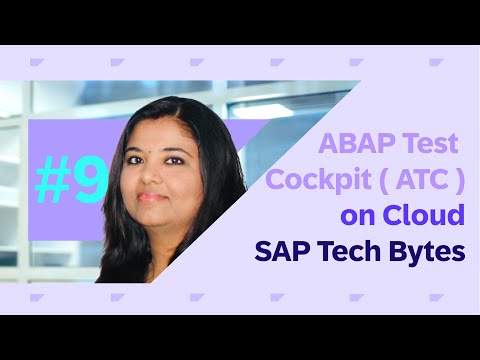





+ There are no comments
Add yours